A PUBG nem fogja megnyitni a problémamegoldást
Barátok, ebben a magyarázatban csak azoknak a felhasználóinknak mutatjuk meg a megoldást, akik semmilyen módon nem tudják megnyitni a pubg-ot. Ezt a magyarázatot érthetőbbé tettük azzal, hogy ezt a magyarázatot egy képpel mutattuk meg Önnek. Itt van a megoldás a pubg nem nyíló problémájára. .

1- Először megnyitjuk a számítógépes keresést a Futtatás és a services.msc beírásával a keresőmezőbe, és nyomjuk meg az Enter billentyűt.

2- A megnyitott szolgáltatások részben megtaláljuk a Windows Update alkalmazást, és duplán kattintunk rá, ha a frissítés fut, akkor le kell állítanunk és folytatnunk kell a folyamatot. Ezután automatizáljuk a Windows Update szolgáltatást és elmentjük.
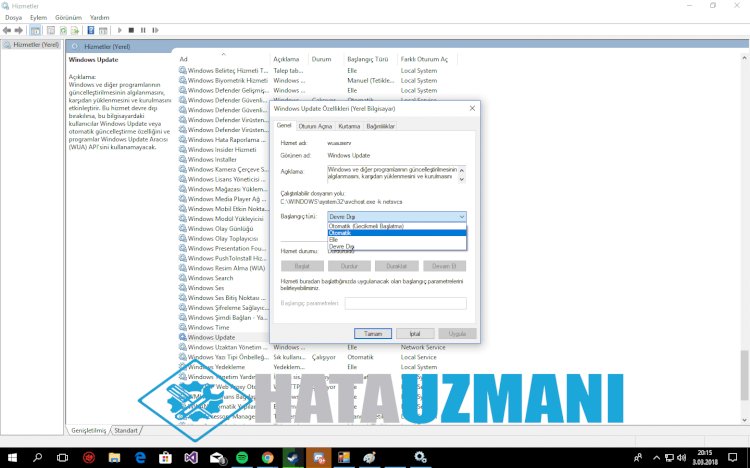
3- Ezután írja be a Windows frissítési beállításait a Windows keresősávba. Az opcióra kattintás után megjelenik a Windows frissítés lap. Miután rákattintott a Frissítések keresése gombra, a frissítések végrehajtásával bezárjuk a fület.

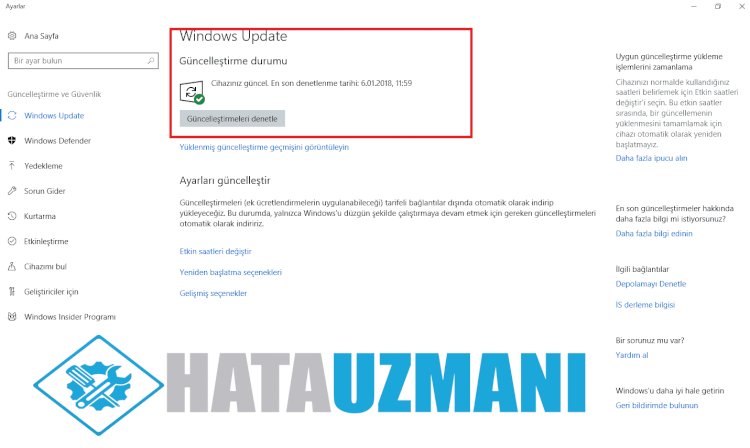
4-Sikeresen befejeztük a frissítést, és most erre a linkre kattintva érheti el ezt az oldalt. Ezután letöltünk egy operációs rendszernek megfelelő illesztőprogramot. Az x86 - 32 bites, az x64 - 64 bites. Ha olyan operációs rendszerrel rendelkezik, mint a Windows 10, letöltheti a Windows 8.1 illesztőprogramot. Az illesztőprogram telepítése után újraindíthatjuk számítógépét, és teljesen beléphetünk a pubg játékba.
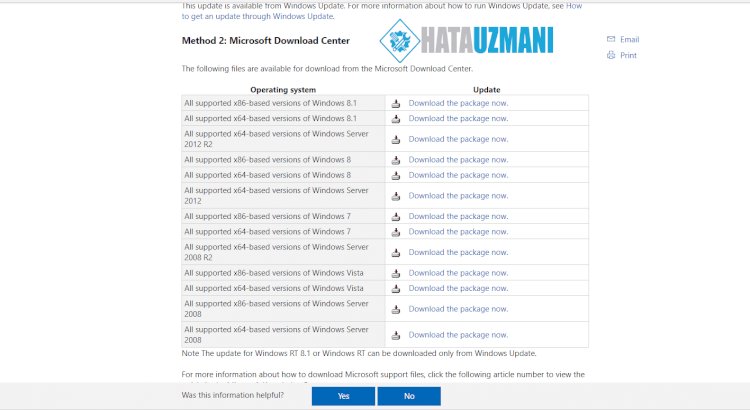








![Hogyan lehet kijavítani a YouTube szerver [400] hibáját?](https://www.hatauzmani.com/uploads/images/202403/image_380x226_65f1745c66570.jpg)










